Explorando o WPDM Google Drive: Integrando o Google Drive ao Seu Site
O WPDM Google Drive é uma ferramenta poderosa que possibilita gerenciar e explorar os arquivos armazenados no Google Drive diretamente do painel de administração do seu site. Com essa integração, você pode carregar arquivos, gerenciar seu espaço de armazenamento e proporcionar uma experiência mais fluida para os usuários. Vamos entender como configurar o WPDM Google Drive e explorar todas as suas funcionalidades.
Como Funciona o WPDM Google Drive?
O WPDM Google Drive permite que você conecte seu site ao Google Drive. Ao fazer isso, você aproveita a opção gratuita de 15 GB de espaço que o Google oferece, podendo armazenar e gerenciar arquivos sem prejudicar sua largura de banda. Isso é especialmente útil para sites que precisam de um espaço extra para arquivos, como documentos, imagens ou vídeos.
Ao habilitar essa integração, é possível realizar diversas operações diretamente do painel do site, como explorar os arquivos existentes no Google Drive, fazer uploads e anexá-los a pacotes que você deseja disponibilizar para download. Além disso, os arquivos anexos podem ser configurados para estarem disponíveis publicamente, o que garante que qualquer usuário possa baixar os arquivos sem restrições.
Vantagens do WPDM Google Drive
-
Conexão Direta com o Google Drive: Você consegue gerenciar seus arquivos de forma rápida e eficiente, sem precisar acessar o Google Drive separadamente. Essa praticidade faz toda a diferença.
-
Espaço gratuito: O WPDM Google Drive permite que você utilize o espaço gratuito de 15 GB do Google, economizando recursos do seu próprio servidor.
-
Facilidade de uso: Com uma interface intuitiva, mesmo aqueles que não têm muita experiência em tecnologia podem configurar e usar a ferramenta sem dificuldades.
-
Gerenciamento de downloads: A capacidade de anexar arquivos diretamente a pacotes de download facilita a distribuição de materiais ricos aos usuários.
Como Configurar o WPDM Google Drive
Para começar a usar o WPDM Google Drive, siga o passo a passo para configurar tudo corretamente. A configuração envolve algumas etapas no Google API Console para criar um projeto e obter as credenciais necessárias. Vamos detalhar esse processo.
1. Criar um Novo Projeto no Google API Console
A primeira coisa a fazer é acessar o Google API Console e criar um novo projeto.
- Após clicar em “Criar”, você será redirecionado para uma nova página.
- Selecione “Ir para a visão geral da API”.
2. Ativando as APIs Necessárias
Ao acessar a visão geral da API:
- Clique em “ATIVAR APIs E SERVIÇOS”.
- Na nova página, pesquise por “Google Drive API” e “Google Picker API” e ative ambas.
3. Criar Credenciais
Agora que você ativou as APIs, é hora de configurar as credenciais:
- Configure a tela de consentimento, onde será necessário selecionar os escopos necessários para que o aplicativo funcione corretamente.
- Como o aplicativo estará em modo de desenvolvimento, adicione seu endereço de e-mail e o de outros usuários que você deseja permitir que acessem o aplicativo.
- Salve e continue para completar essa etapa.
4. Criando o ID do Cliente OAuth
Agora, você precisa criar um ID de cliente:
- Vá até o menu “Credenciais” e clique no botão de criar credenciais.
- Selecione a opção “ID do cliente OAuth”.
- Configure o URI de redirecionamento para algo como
http://seu-site.com/wp-admin/?page=wpdm-google-drivee insira a URL do seu site nos “Origens JavaScript autorizadas”.
5. Gerando a Chave de Acesso da API
Você também precisará gerar uma chave de acesso API:
- Clique no botão “CRIAR CREDENCIAIS” e selecione “Chave da API”.
- Após essa etapa, colete o ID do cliente, o segredo do cliente e a chave da API no menu de credenciais.
6. Configurando as Credenciais no WPDM
Com todas as informações em mãos:
- Acesse a página de configuração do Downloads Manager no seu site.
- Vá até a aba “Cloud Storage” e, em seguida, “Configurações de Credenciais da API do Google Drive”.
- Cole as informações obtidas anteriormente e salve as configurações.
7. Anexando Arquivos ao Pacote
Para anexar arquivos do Google Drive a um pacote:
- Vá até o menu de administração e acesse “Downloads”.
- Clique em “Adicionar Novo Pacote” e você verá um botão chamado “Google Drive” junto a um metabox de “Anexar Arquivo”.
- Após clicar nesse botão, uma janela pop-up aparecerá. Clique em “Entrar no Google Drive”.
Depois de efetuar o login e conceder acesso, você poderá visualizar a lista de arquivos disponíveis no seu Google Drive. Basta selecionar os arquivos desejados para anexá-los ao pacote que você está criando.
Por Que Escolher o WPDM Google Drive?
Utilizar o WPDM Google Drive é uma excelente estratégia para quem precisa gerir grandes volumes de arquivos. Imagine ter todos os seus documentos organizados na nuvem, acessíveis para download a partir do seu próprio site. É perfeito para blogues, sites de EAD, portfólios e qualquer plataforma que dependa do compartilhamento de arquivos.
Além disso, a economia de espaço no servidor é um grande benefício. Afinal, quem já não enfrentou problemas com armazenamento no servidor por conta de muitos arquivos? Com o WPDM Google Drive, você não só otimiza o espaço, mas melhora a performance geral do seu site.
Ao configurar corretamente e usar a integração, você também melhora a experiência do usuário. A facilidade para baixar materiais se traduz em visitantes satisfeitos, o que pode, consequentemente, aumentar a taxa de retorno ao seu site.
Considerações Finais
Integrar o WPDM Google Drive ao seu site é uma forma eficiente de otimizar o gerenciamento de arquivos e downloads. Ao seguir as etapas de configuração detalhadas acima, você não apenas aproveita o espaço utilizado no Google Drive, mas também fornece uma experiência única aos seus visitantes, permitindo que eles acessem conteúdos de maneira rápida e prática.
A versatilidade do WPDM Google Drive torna-o uma escolha valiosa. Seja para armazenamento ou compartilhamento de documentos, essa ferramenta aborda a necessidade de gerenciar arquivos de maneira otimizada, utilizando as poderosas capacidades de armazenamento em nuvem do Google. Aproveite essa chance de transformar a forma como você gerencia arquivos no seu site!
WPDM – Google Drive: Baixe Grátis
Isso mesmo, baixar WPDM – Google Drive Gratuitamente no OrangoGPL é completamente viável e legítimo.
Realmente, mesmo baixar um WPDM – Google Drive crackeado é conforme a lei, pois a licença sob a qual é distribuído é a General Public License, e esta licença habilita a o possuidor sua livre modificação, distribuição e revenda.
Dessa maneira, não há motivo para se preocupar: Se você está procurando comprar WPDM – Google Drive barato ou, diretamente, baixar WPDM – Google Drive Plugins nulled e, assim, consegui-lo cem por cento de graça, no OrangoGPL, você pode fazer isso sem sair da legalidade.
Baixar WPDM – Google Drive GPL: Uma ótima solução para empreendedores iniciantes
Não importa o nome que você dá: Comprar WPDM – Google Drive em revenda, baixar WPDM – Google Drive Plugins GPL, baixar WPDM – Google Drive sem licença ou baixar WPDM – Google Drive Plugins crackeado.
É 100% conforme a lei e algo indispensável para qualquer empreendedor iniciante.
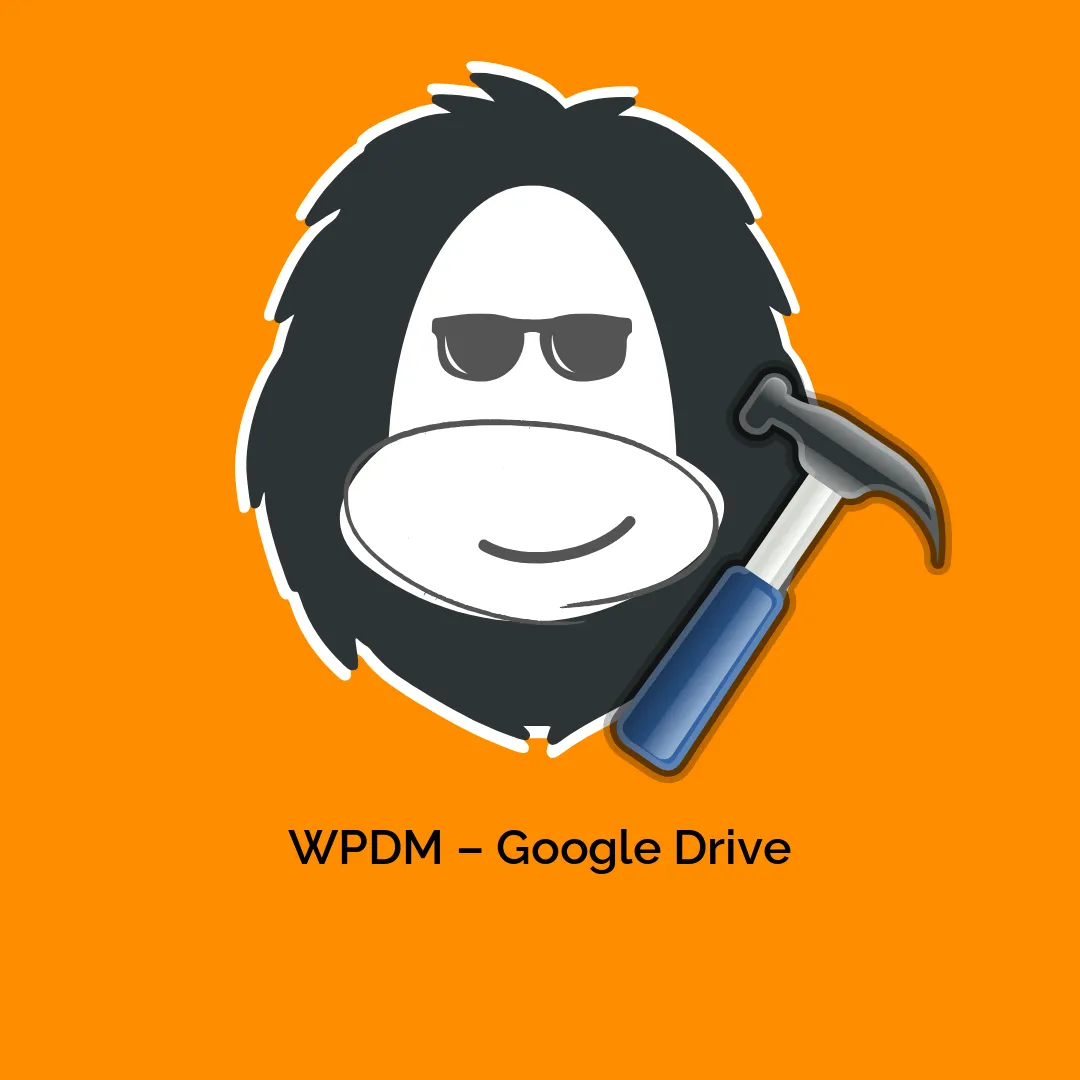





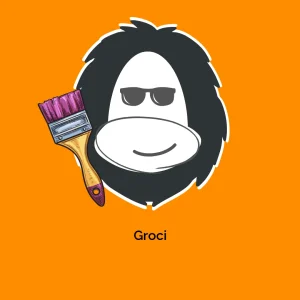
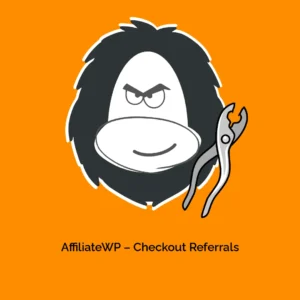

Avaliações
Não existem opiniões ainda.